

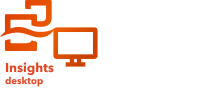
O conteúdo que você cria ou publica noInsights é salvo como um item hospedado no ArcGIS Online ou ArcGIS Enterprise. Os itens podem ser visualizados ou abertos a partir da página inicial e incluem detalhes do item que fornecem informações sobre o item.
Anotação:
Os itens não são criados quando você adiciona ou salva conteúdo no Insights desktop. Os itens podem ser criados somente a partir do conteúdo no Insights desktop publicando relatórios, temas, modelos e livros de tarefas na principal conexão do ArcGIS. O item é criado e armazenado noArcGIS Online ou ArcGIS Enterprise. Conexões do banco de dados, conexões do ArcGIS, conjuntos de dados locais e scripts não podem ser publicados a partir do Insights desktop. Portanto, esses tipos de item não podem ser criados a partir do Insights desktop.
O conteúdo local, como conjuntos de dados e relatórios salvos, pode ser visualizado e gerenciado na página inicial de forma semelhante aos itens hospedados.
Tipos de item
Os seguintes tipos de item podem ser criados no Insights:
- Camada de Feição
- Conexão do Banco de Dados Relacional (disponível no Insights in ArcGIS Enterprise)
- Relatório do Insights
- Modelo do Insights
- Livro de Tarefas do Insights
- Tema do Insights
- Script doInsights (disponível no Insights in ArcGIS Enterprise)
Além disso, pacotes do livro de tarefas podem ser carregados no ArcGIS Online e ArcGIS Enterprise para criar um item de pacote do livros de tarefas do Insights. Os itens de pacote do livro de tarefas não podem ser acessados ou gerenciados a partir da página inicial do Insights. Você pode baixar um item de pacote do livro de tarefas a partir da sua página de detalhes do item e importar o pacote no Insights.
Anotação:
Os itens de pacote do livro de tarefas do Insights são suportados no ArcGIS Online e ArcGIS Enterprise 10.9.1 e superior.
Gerenciar itens
Os itens podem ser gerenciados nas guias, como Livro de Tarefas ou Relatórios, na página inicial. Você pode acessar a página inicial ao entrar no Insights ou ao clicar no botão Página Inicial  em um livro de tarefas. As seguintes opções estão disponíveis para itens do Insights:
em um livro de tarefas. As seguintes opções estão disponíveis para itens do Insights:
| Opção | Descrição |
|---|---|
Agenda | Crie ou edite atualizações agendadas para relatórios publicados. Para mais informações, consulte Agendar atualizações para relatórios publicados. |
Detalhes | Visualize ou altere os detalhes do item, incluindo a descrição, status de conteúdo, tags e informações de licença. |
Renomear | Altera o nome do item. |
Compartilhar | Compartilhe o item ou altere as configurações compartilhadas. Para mais informações, consulte Compartilhar seu trabalho. |
Favorito | Torne um item favorito. Os itens favoritos podem ser visualizados utilizando o botão Favoritos |
Exportar | Exportar um conjunto de dados ou um pacote de livro de tarefas. Exportar está disponível apenas para itens da camada de feição e pastas de trabalho. |
Duplicar | Crie uma cópia do item. Duplicar está disponível somente para itens do livro de tarefas. Dica:Os livros de tarefas que foram compartilhados com você podem ser abertos somente no modo de somente leitura. Você pode duplicar um livro de tarefas compartilhado para obter acesso total aos dados e à análise. Quaisquer alterações feitas no livro de tarefas duplicado não são refletidas no livro de tarefas original. |
Mover para pasta | Move o aplicativo para uma pasta. |
Entrar | Entrar ou sair de uma Conexão do ArcGIS. |
Excluir | Exclui o item. Os itens podem ser excluídos pelo proprietário do item ou por qualquer membro da organização com Privilégios de administrador. Anotação:O botão Excluir fica desativado se a proteção de exclusão estiver habilitada para o item. |
Você pode compartilhar, mover ou excluir vários itens da mesma pasta. Quando você seleciona múltiplos itens, o botão Compartilhar  , Mover para pasta
, Mover para pasta  , e Excluir
, e Excluir  aparecem acima de suas pastas. Utilizar estes botões aplicará a ação a todos os itens selecionados.
aparecem acima de suas pastas. Utilizar estes botões aplicará a ação a todos os itens selecionados.
Detalhes do item
Os detalhes do item fornecem informações importantes sobre o item, incluindo uma descrição, o proprietário e o status. Detalhes do item podem ser visualizados utilizando o botão Detalhes  do item. Os detalhes do item podem ser editados pelo proprietário do item ou por qualquer membro da organização com privilégios de Administrador clicando nas informações em detalhes.
do item. Os detalhes do item podem ser editados pelo proprietário do item ou por qualquer membro da organização com privilégios de Administrador clicando nas informações em detalhes.
Os seguintes detalhes estão disponíveis para itens do Insights:
| Detalhes do item | Descrição |
|---|---|
Descrição | A descrição de um item está vazia por padrão e precisa ser adicionada manualmente pelo proprietário do item ou por um administrador. A descrição deve incluir um resumo do item, como também, outras informações específicas do item, como fonte de dados. |
Status do conteúdo | Os itens podem ser designados como autorizados ou retirados, o que facilita para que outros encontrem itens autorizados enquanto desencoraja o uso de itens desatualizados. Os rótulos Autorizado e Retirado são utilizados para identificar itens para membros da organização. O proprietário do item ou um membro da organização com privilégios administrativos pode marcar um item como retirado. Somente usuários com privilégios administrativos podem marcar um item como autorizado ou alterar seu status de autorizado. |
Camadas | Lista os nomes de cada camada em uma camada de feição, junto com a opção de exportar os dados ou abrir em um livro de tarefas. Este detalhe está disponível somente nos itens da camada de feição. |
Proprietário | O proprietário de um item é a pessoa responsável pelo item, incluindo a atualização de detalhes do item. Por padrão, o proprietário é a pessoa que criou o item. |
Compartilhado com | Este detalhe indica quem pode visualizar ou utilizar o item. O status compartilhado pode ser Ninguém, Compartilhado no Grupo, Organização ou Todos. |
Tags | As tags ajudam as pessoas a localizar seus itens quando elas iniciarem uma pesquisa. As tags que você especifica devem corresponder às palavras-chaves que você acha que os usuários utilizarão para pesquisa seu item. |
Licença | Seu item pode conter dados de diferentes agências ou indivíduos. Use esse detalhe para creditar os provedores de dados. |
Alterar propriedade do item
Por padrão, o proprietário de um item é a pessoa que o criou. A propriedade de um item pode ser alterada por um membro da organização com privilégio de Administrador.
Conclua as seguintes etapas para alterar o proprietário de um item:
- Utilize o botão Página Inicial
 para ir para à página inicial, se necessário. Se você estiver entrando no Insights, a página inicial será aberta automaticamente.
para ir para à página inicial, se necessário. Se você estiver entrando no Insights, a página inicial será aberta automaticamente. - Utilize as guias, a barra de pesquisa, o filtro e outras opções de classificação para encontrar o item com a propriedade que você deseja alterar.
- Paire o mouse sobre o item e clique no botão Detalhes
 .
.Os detalhes do item aparecem.
- Em Proprietário, clique no nome de usuário.
- Selecione o novo nome do proprietário e clique em Alterar.
A propriedade do item é atualizada.



 na barra de pesquisa e na lista Favoritos da página inicial.
na barra de pesquisa e na lista Favoritos da página inicial.

 ou
ou 